10 πράγματα που πρέπει να κάνετε για να παραμείνετε ασφαλείς στα Windows 7 μετά το τέλος της ζωής
7 λεπτό. ανάγνωση
Δημοσιεύθηκε στις
Διαβάστε τη σελίδα αποκάλυψης για να μάθετε πώς μπορείτε να βοηθήσετε το MSPoweruser να διατηρήσει τη συντακτική ομάδα Διάβασε περισσότερα
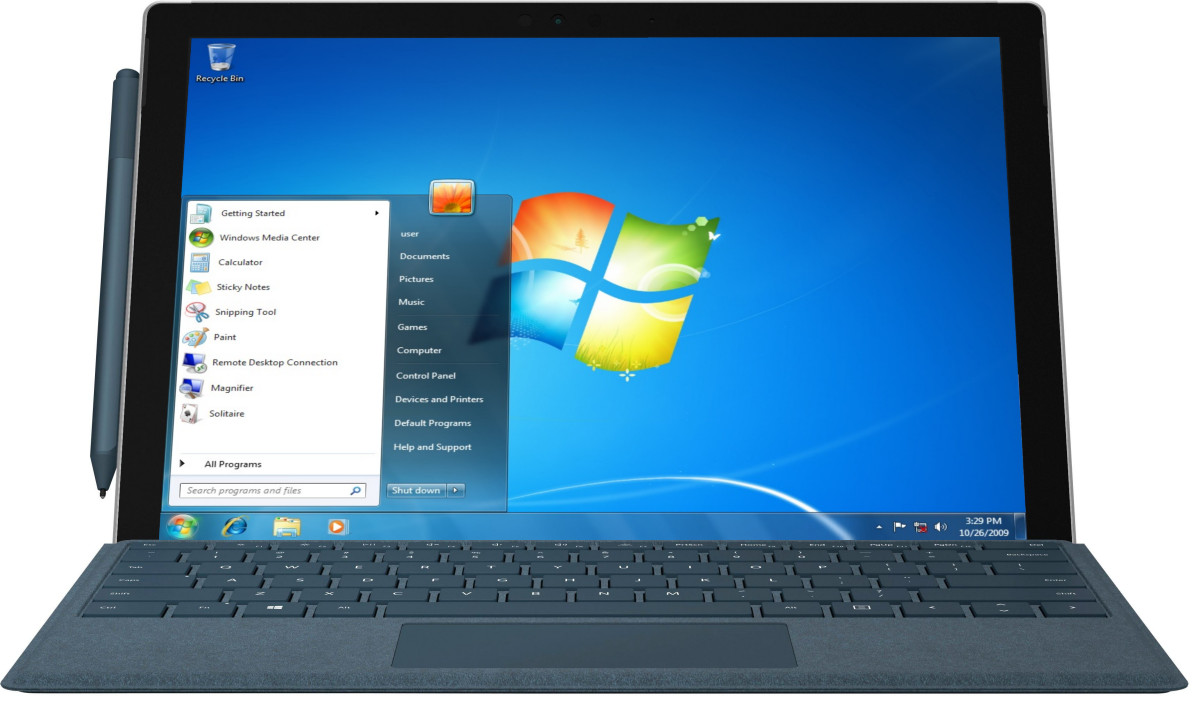
Μετά από 11 χρόνια υπηρεσίας και υποστήριξης, η Microsoft τραβήξτε το φις στα Windows 7 που σηματοδοτεί το τέλος μιας εποχής. Ενώ τα Windows 7 έχουν φτάσει στο τέλος της ζωής τους, εξακολουθούν να υπάρχουν περίπου 400 εκατομμύρια επιχειρήσεις και άτομα που χρησιμοποιούν τα Windows 7 ως καθημερινό πρόγραμμα οδήγησης.
Εάν σχεδιάζετε να χρησιμοποιήσετε τα Windows 7 μετά το τέλος της ζωής σας, έχουμε μια λίστα με πράγματα που μπορείτε να κάνετε για να βεβαιωθείτε ότι ο φορητός υπολογιστής σας είναι ασφαλής ακόμα κι αν δεν λαμβάνετε ενημερώσεις από τη Microsoft. Η λήψη αυτών των προφυλάξεων θα σας βοηθήσει να παρατείνετε τη διάρκεια ζωής του παλιού σας φορητού υπολογιστή ή υπολογιστή, αλλά δεν θα πρέπει να αντιμετωπίζονται ως μακροπρόθεσμη λύση, καθώς τα Windows 7 έχουν φτάσει στο τέλος της ζωής τους.
Αποκτήστε ένα premium anti-virus
Αυτό είναι απαραίτητο όταν πρόκειται για την ασφάλεια ενός παλιού λειτουργικού συστήματος. Δεν υπάρχει τέτοιο πράγμα όπως ένα δωρεάν γεύμα και το πρόσφατη αποκάλυψη της Avast είναι απόδειξη αυτού. Το καλό είναι ότι καμία εταιρεία προστασίας από ιούς δεν έχει ανακοινώσει τη λήξη της υποστήριξης των Windows 7, επομένως έχετε μια ποικιλία λογισμικού για να διαλέξετε. Συνιστούμε να αποκτήσετε τα Bitdefender, Kaspersky, Quickheal, Microsoft (Security Essentials) και ESET. Αν και υπό κανονικές συνθήκες, θα είχαμε προτείνει τα AVG και Avast, δεν μπορούμε να το κάνουμε μετά την πρόσφατη εξέλιξη των γεγονότων. Ως εκ τούτου, συνιστούμε στους χρήστες να μείνουν μακριά από δωρεάν προγράμματα προστασίας από ιούς και να αναζητήσουν τα επί πληρωμή.
Βεβαιωθείτε ότι το τείχος προστασίας σας είναι ενεργοποιημένο και Χρησιμοποιήστε τη δυνατότητα της λίστας επιτρεπόμενων
Ελέγξτε την κατάσταση του Τείχους προστασίας σας στο Έναρξη> Πίνακας Ελέγχου> Ασφάλεια συστήματος> Τείχος προστασίας των Windows και βεβαιωθείτε ότι είναι ενεργό. Στη συνέχεια, χρησιμοποιήστε τη λίστα επιτρεπόμενων. Η επιτρεπόμενη λίστα επιτρέπει στους χρήστες να λένε στο λειτουργικό σύστημα ποια προγράμματα να εκτελούν και ποια να αποκλείουν. Αυτό θα σας επιτρέψει να διασφαλίσετε ότι δεν εκτελείται λογισμικό χωρίς τη ρητή άδειά σας. Για να βεβαιωθείτε για τη δυνατότητα, μεταβείτε στο Έναρξη> Πίνακας Ελέγχου> Ασφάλεια συστήματος> Τείχος προστασίας των Windows> Να επιτρέπεται ένα πρόγραμμα μέσω του Τείχους προστασίας των Windows. Τώρα θα λάβετε μια λίστα με εγκατεστημένα προγράμματα και μπορείτε να επιλέξετε αυτά που θέλετε να επιτρέπετε σε διαφορετικά δίκτυα (Δημόσιο, Ιδιωτικό ή Και τα δύο). Μόλις τελειώσετε, κάντε κλικ στο Εντάξει για να αποθηκεύσετε τις ρυθμίσεις.
Αφαιρέστε περιττό/άγνωστο λογισμικό
Αυτό είναι ένα πράγμα που πρέπει να κάνουν όλοι, αλλά εάν χρησιμοποιείτε ένα ξεπερασμένο λειτουργικό σύστημα, τότε θα πρέπει να είστε ιδιαίτερα προσεκτικοί. Αυτό περιλαμβάνει την αφαίρεση λογισμικού που δεν χρειάζεστε ή είναι αυτά που προέρχονται από άγνωστες πηγές. Για να το κάνετε αυτό, κατευθυνθείτε στο Έναρξη>Πίνακας Ελέγχου>Πρόγραμμα>Κατάργηση εγκατάστασης ενός προγράμματος και, στη συνέχεια, επιλέξτε αυτά που δεν χρειάζεστε ή δεν μπορείτε να εμπιστευτείτε. Μόλις τελειώσετε, επανεκκινήστε τον υπολογιστή σας για να βεβαιωθείτε ότι τα προγράμματα έχουν απεγκατασταθεί σωστά. Αυτό θα διασφαλίσει ότι δεν έχετε δυνητικά ευάλωτα προγράμματα ή λογισμικό στον υπολογιστή σας. Παραδείγματα περιλαμβάνουν Java, Flash και παλιές εκδόσεις του Adobe PDF reader.
Χρησιμοποιήστε έναν διαχειριστή κωδικών πρόσβασης και ενεργοποιήστε τον έλεγχο ταυτότητας 2 παραγόντων
Οι διαχειριστές κωδικών πρόσβασης έχουν προχωρήσει πολύ από τότε που εισήχθησαν και σίγουρα βοηθούν στην παρακολούθηση όλων των κωδικών πρόσβασης. Ενώ ο καλύτερος διαχειριστής κωδικών πρόσβασης είναι ο εγκέφαλός σας, στην περίπτωση των Windows 7 μπορεί να μην τον κόψει. Δεδομένου ότι το λειτουργικό σύστημα είναι πιο ευάλωτο σε επιθέσεις, δεν μπορούμε να προτείνουμε την ανακύκλωση κωδικών πρόσβασης. Ως εκ τούτου, το καλύτερο που μπορείτε να κάνετε είναι να αποκτήσετε έναν διαχειριστή κωδικών πρόσβασης και να δημιουργήσετε μοναδικούς ισχυρούς κωδικούς πρόσβασης. Προτείνουμε LastPass και 1Password. Μπορείτε επίσης να χρησιμοποιήσετε το Chromium-Edge ή το Chrome ή το πρόγραμμα διαχείρισης κωδικών πρόσβασης οποιουδήποτε προγράμματος περιήγησης, αλλά αυτά δεν υποστηρίζουν το 2FA που μπορεί να σας αφήσει ευάλωτους. Δεδομένου επίσης ότι αυξάνεται ο κίνδυνος να παραβιαστεί ο υπολογιστής σας, θα πρέπει να ενεργοποιήσετε τον έλεγχο ταυτότητας 2 παραγόντων σε όσο το δυνατόν περισσότερες συσκευές και υπηρεσίες, ειδικά μέσα κοινωνικής δικτύωσης και τραπεζικούς λογαριασμούς.
Χρησιμοποιήστε ένα υποστηριζόμενο πρόγραμμα περιήγησης
Ο Internet Explorer δεν υποστηρίζεται πλέον στα Windows 10, όπως και ο παλιός Edge, αλλά τόσο ο νέος Edge όσο και ο Google Chrome θα υποστηρίζονται για άλλους 18 μήνες και τα τρωτά σημεία πιθανότατα θα διορθωθούν γρήγορα. Εάν δεν έχετε αλλάξει ήδη, τώρα θα ήταν η κατάλληλη στιγμή να μειώσετε την επιφάνεια επίθεσης μεταβαίνοντας σε ένα σύγχρονο πρόγραμμα περιήγησης. Είναι αυτονόητο ότι με ένα πιο ευάλωτο μηχάνημα θα πρέπει να αποφεύγετε να επισκέπτεστε κακόβουλους ιστότοπους, όπως ιστότοπους κοινής χρήσης αρχείων και παράνομους ιστότοπους ροής βίντεο.
Ενημερώστε τον υπολογιστή σας στο πιο πρόσφατο Service Pack των Windows 7
Αν και δεν θα υπάρχουν άλλες νέες ενημερώσεις κώδικα, είναι σημαντικό να βεβαιωθείτε ότι ο υπολογιστής σας είναι ενημερωμένος στο πιο πρόσφατο επίπεδο ενημέρωσης κώδικα για τα Windows 7. Αυτό είναι ιδιαίτερα σημαντικό καθώς πολλοί χρήστες έχουν απενεργοποιήσει τις αυτόματες ενημερώσεις, πράγμα που σημαίνει ότι ο υπολογιστής τους μπορεί να είναι πολύ πιο ευάλωτος απ' όσο περιμένουν.
Η Microsoft έχει κυκλοφορήσει ενημερώσεις κώδικα για ξεπερασμένα λειτουργικά συστήματα στο παρελθόν και η επίθεση WannaCry είναι ένα τέλειο παράδειγμα. Παρόλο που δεν θα λαμβάνετε τακτικές ενημερώσεις κώδικα, θα πρέπει να διατηρήσετε ενεργοποιημένες τις ενημερώσεις και να βεβαιωθείτε ότι χρησιμοποιείτε το πιο πρόσφατο Service Pack για Windows 7.
Διαβάστε σχετικά με το κακόβουλο λογισμικό και το ransomware και πώς μπορείτε να τα αναγνωρίσετε
Ενημερωθείτε σχετικά με τρωτά σημεία, απάτες, απάτες, κακόβουλο λογισμικό, ransomware κ.λπ. Αν και αυτό είναι ένα άλλο σημαντικό σημείο για όλους, είναι απαραίτητο εάν σκοπεύετε να χρησιμοποιήσετε τα Windows 7. Η παρακολούθηση διαφορετικών ευπαθειών, κακόβουλου λογισμικού κ.λπ. θα σας επιτρέψει για να διατηρήσετε τη συσκευή σας ασφαλή και τα δεδομένα σας ασφαλή.
Απομονώστε το μηχάνημά σας από το διαδίκτυο
Αυτό είναι ένα άλλο πράγμα που πρέπει να κάνετε για να βεβαιωθείτε ότι είστε ασφαλείς. Όπως σημειώσαμε παραπάνω, η χρήση του Διαδικτύου σε ένα ξεπερασμένο λειτουργικό σύστημα μπορεί να σας αφήσει ευάλωτους σε επιθέσεις. Εάν χρησιμοποιείτε τον υπολογιστή σας μόνο για το Word ή το περίεργο παιχνίδι, η λύση σε αυτό είναι αρκετά απλή. Κόψτε την πρόσβαση στο διαδίκτυο για να βεβαιωθείτε ότι δεν είστε ευάλωτοι σε κενά ασφαλείας και επιθέσεις. Ωστόσο, εάν δεν είστε έτοιμοι να κάνετε αυτό το ακραίο βήμα, τότε πρέπει να αποκτήσετε ένα καλό VPN για να βεβαιωθείτε ότι η επισκεψιμότητά σας είναι κρυπτογραφημένη. Συνιστούμε τα ExpressVPN, NordVPN, Ιδιωτική πρόσβαση στο Διαδίκτυο και Hotspot Shield, αλλά μπορείτε να επιλέξετε άλλα με βάση τις ανάγκες σας.
Δημιουργήστε έναν περιορισμένο λογαριασμό για καθημερινή χρήση
Αυτό είναι ένα επίπεδο προστασίας που δεν χρησιμοποιείται συνήθως, αλλά είναι χρήσιμο για να σταματήσει πολλά κομμάτια κακόβουλου λογισμικού στα ίχνη τους. Δημιουργήστε έναν περιορισμένο λογαριασμό στην περιοχή Πίνακας Ελέγχου>Λογαριασμοί, ρυθμίστε τις καθημερινές εφαρμογές σας για αυτόν τον λογαριασμό και αφήστε τον λογαριασμό Διαχειριστή σας για συντήρηση και άλλες ειδικές χρήσεις.
Αυτό θα είναι χρήσιμο καθώς ο περιορισμένος λογαριασμός σας δεν θα έχει πρόσβαση στα κρίσιμα αρχεία συστήματος και, ως εκ τούτου, δεν θα επιτρέψει στο κακόβουλο λογισμικό να καταστήσει εντελώς άχρηστο τον υπολογιστή σας. Ένας περιορισμένος λογαριασμός θα σας επιτρέψει επίσης να διαγράψετε τον λογαριασμό και να ξεκινήσετε από την αρχή σε περίπτωση που κάτι πάει στραβά ή δεχτείτε επίθεση από κακόβουλο λογισμικό.
Μπορείτε να δημιουργήσετε έναν νέο περιορισμένο λογαριασμό χρήστη από τον λογαριασμό διαχειριστή σας, αλλά βεβαιωθείτε ότι δεν εκχωρείτε δικαιώματα διαχειριστή σε αυτόν τον λογαριασμό.
Αναβάθμιση σε Windows 10
Τελευταίο αλλά εξίσου σημαντικό, αναβάθμιση σε Windows 10. Δεν μπορούμε να το τεντώσουμε αρκετά. Αυτός είναι ο καλύτερος τρόπος για να προστατεύσετε τον υπολογιστή σας από τρωτά σημεία. Εάν δεν θέλετε να πληρώσετε για τα Windows 10, υπάρχει ακόμα ένας τρόπος για να το αποκτήσετε δωρεάν εάν διαθέτετε ένα υπάρχον μηχάνημα Windows 7.
Η Microsoft έκανε συνιστώ οι χρήστες να αγοράσουν νέες συσκευές για να επωφεληθούν πλήρως από τα Windows 10. Αν και η αγορά μιας νέας συσκευής μπορεί να είναι ακριβή, σίγουρα θα αξίζει και στο τέλος της ημέρας, όλα εξαρτώνται από το αν είστε εντάξει με όλη την προσπάθεια κρατήστε το παλιό σας μηχάνημα σε λειτουργία χωρίς πρόβλημα. Συνιστούμε ανεπιφύλακτα την αναβάθμιση σε Windows 10 ακόμα κι αν είναι στην παλιά σας συσκευή. Ακόμη και μετά το τέλος της ζωής, τα Windows 7 θα εκτελούνται χωρίς κανένα πρόβλημα, αλλά η Microsoft δεν θα κυκλοφορήσει ενημερώσεις ασφαλείας ή ενημερώσεις κώδικα για μελλοντικές ευπάθειες που μπορεί να εκθέσουν εσάς και τα δεδομένα σας σε εισβολείς.








